- Musubuヘルプセンター
- 設定
- アカウント情報
パスワードを再設定する
〈注意事項〉
- 以下2点に該当すると、「そのメールアドレスのユーザーが存在しません」というエラー文言が発生する可能性がございます。
- メールアドレスに全角が含まれている(全て半角でご入力ください)
- メールアドレスの入力欄にスペースが含まれている
- 「そのメールアドレスのユーザーが存在しません」と表示された場合、ご登録いただいているメールアドレスをお調べいたしますので、こちらよりお問い合わせください。その際、ご登録企業名、お名前、メールアドレスをお送りいただけますと幸いです。
1.ログインページにアクセスする
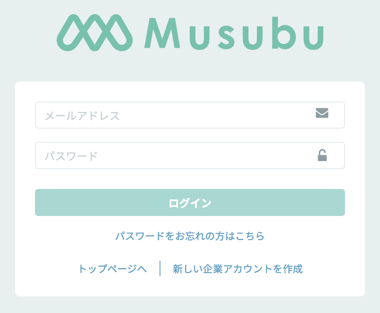
2.ログインページの「パスワードをお忘れの方はこちら」をクリックする
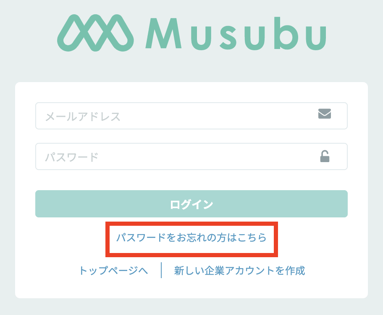
3.メールアドレス入力欄に登録されているメールアドレスを入力する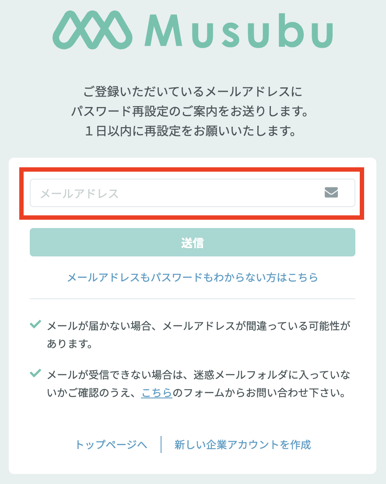
メールアドレスもパスワードもわからない場合はこちら
送信ボタンがグレーアウトする場合
1passwordなどの自動入力機能でメールアドレスが反映された場合、送信ボタンがグレーアウトになり、クリック出来ない場合がございます。
入力情報を削除し、手打ちでご入力しなおしていただきますと、アクティブになりクリックが出来ますので、ご操作のほどよろしくお願いいたします。

4.以下の内容で、3.のメールアドレスに送信されたメールを確認する
件名:パスワードの再設定ご案内
差出人:support@baseconnect.in
5.メール本文の「パスワード再設定」をクリックする
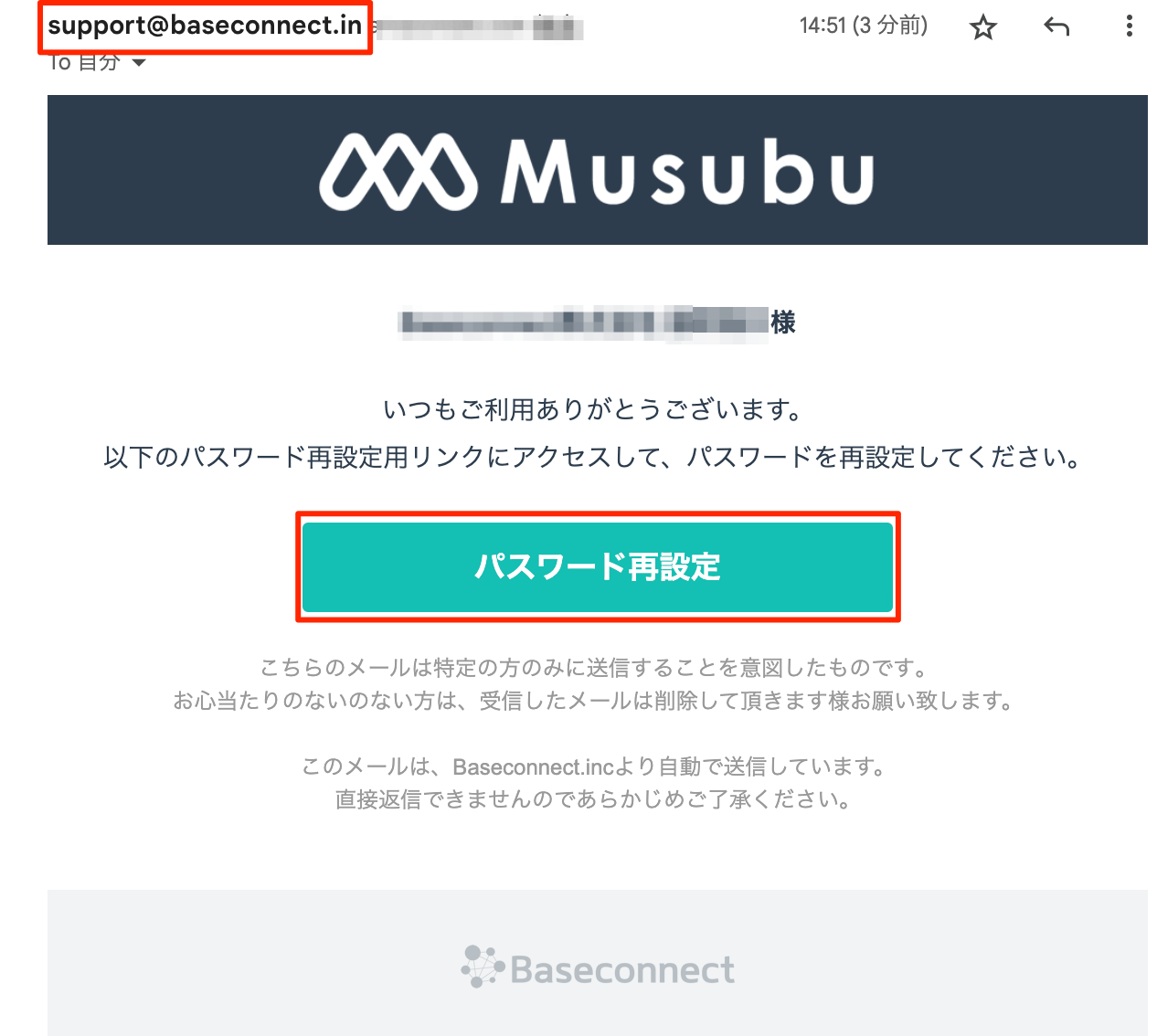
6.新しいパスワードを入力し、「送信」をクリックする
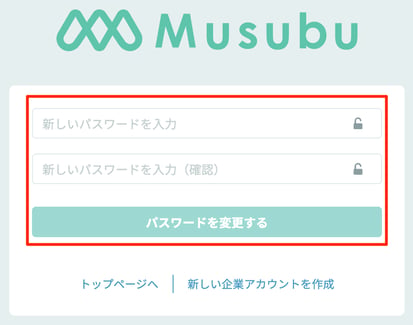
■メールアドレスもパスワードもわからない場合
1.ログインページにアクセスする
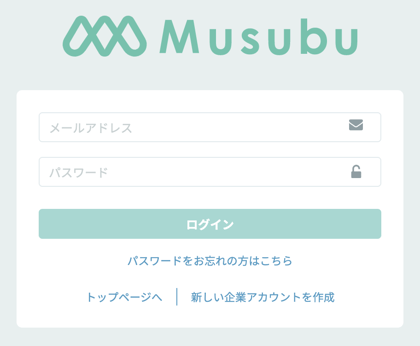
2.ログインページの「パスワードをお忘れの方はこちら」をクリックする
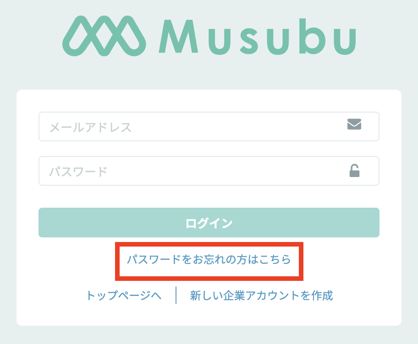
3.「メールアドレスもパスワードもわからない方はこちら」をクリックする
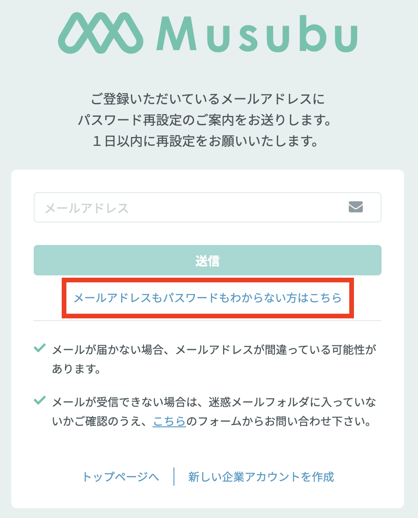
4.アカウントの復旧申請フォームを送信する
申請内容を確認しサポート担当よりご連絡いたします。
